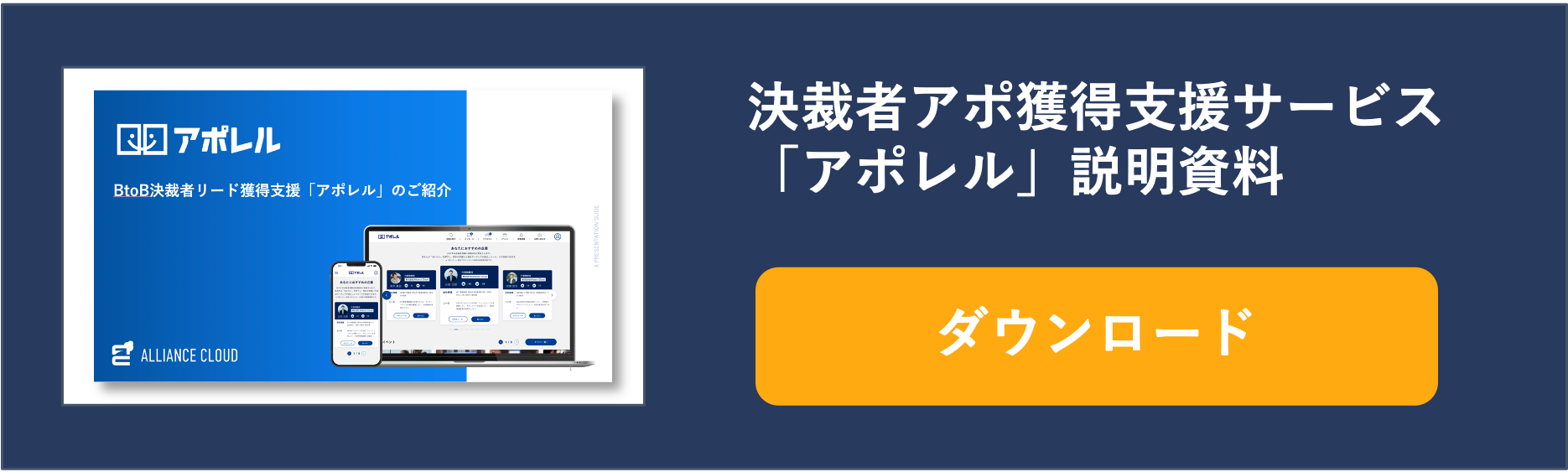SurveyMonkeyとは?
SurveyMonkey(サーベイモンキー)とは、無料でも利用可能なアンケート作成ツールです。Web上でアンケートを作成して回答を集計できます。
現在のビジネスにおいて、市場調査や製品開発を行う上でアンケート調査は欠かせません。SurveyMonkeyとは、アメリカのSurveyMonkey社が開発した、だれでも簡単にアンケートを作成できるツールです。
テンプレートや質問項目が豊富に用意されていて、自分で考えなくても選択するだけで独自アンケートを作成できます。
SurveyMonkeyの無料プラン利用できるアンケート機能の詳細について
SurveyMonkeyには完全無料で利用できるベーシックプランが用意されています。ベーシックプランでは、SurveyMonkeyの最も基本的な機能を利用できます。SurveyMonkeyの基本的な機能とはどのような機能なのでしょうか。SurveyMonkeyの基本機能を紹介します。
無制限でアンケートを作成可能
SurveyMonkeyの基本機能の一つが無制限でのアンケート作成機能です。アンケートやフォーム作成ツールの多くが、料金プランに応じて作成できるアンケートやフォームの数に制限を設けています。
SurveyMonkeyでは料金プランにかかわらず、無料プランでもアンケート数は無制限でアンケートを作成できます。無料で大量のアンケートを作成したいという場合には、SurveyMonkeyを利用するといいでしょう。
無料プランでも10個までの質問を設置できる
SurveyMonkeyの基本機能の一つが、無料プランでも1つのアンケートにつき10個までの質問を設置できるという機能です。SurveyMonkeyの有料プランであれば、1つのアンケートにつき無制限で質問を設置できます。SurveyMonkeyでは、無料プランの基本機能としては、1つのアンケートに10個までの質問という制限がかけられています。
アンケートといっても、その目的や内容によって必要な質問数は異なります。SurveyMonkeyでは、10個程度の質問ですむアンケートなら無料プランを、10個以上の質問が必要なら有料プランを利用するといいでしょう。
複数用意されているアンケートの実施方法
SurveyMonkeyではアンケートの実施機能として複数の方法が用意されています。SurveyMonkeyでのアンケートの実施方法とは次の方法です。
- Webリンク
- メール
- Webサイト
- SNS
Webリンクの実施方法では、アンケートページのURLを作成してそのURLを回答者にクリックしてもらって実施できます。
メールでアンケートを実施する場合は、回答者をSurveyMonkeyの連絡先に登録しておきます。SurveyMonkeyの連絡先からアンケートメールを送信することで、返信がSurveyMonkeyのメールボックスに保存されて集計できます。
Webサイトにはアンケートフォームを埋め込んだりポップアップ表示することができます。
SNSではTwitterやFacebookでアンケートを実施できます。
回答結果のグラフ化機能
SurveyMonkeyには回収したアンケートの回答の結果をグラフ表示できる機能があります。アンケートの結果を表計算ソフトに移行させなくても、SurveyMonkey上でそのまま集計して結果を見ることができます。
アンケートは回収した後の結果の分析が最も重要です。SurveyMonkeyなら、回答の回収から結果の分析までをスムーズに進めることができます。
SurveyMonkeyの料金プランについて
SurveyMonkeyの料金の詳細についてみていきましょう。SurveyMonkeyの料金プランとは大まかに分類すると無料プラン、個人プラン、法人プランの3つの料金プランがあります。それぞれの料金プランの月額料金は次のとおりです。
無料プラン
SurveyMonkeyのベーシックプランは利用料金は無料です。初期費用も月額料金もすべて無料で利用できます。料金無料でも、アンケートの無制限の作成などができます。
1つのアンケートにつき、表示できる回答数は40件までと無料の料金プランでは機能が大幅に制限されています。アンケートを取りたい対象が40名以下の少人数の場合には、料金無料のSurveyMonkeyのベーシックプランがおすすめです。
個人プラン
SurveyMonkeyの個人プランとは、利用するユーザー数が1名の場合に利用できる料金プランです。この料金プランでは複数ユーザーの登録はできないので注意しましょう。
個人プランの料金プランは、標準月間プラン、アドバンテージ年間、プレミア年間とあります。月額払いは標準月間プランのみで、その他2つの料金プランは年払いとなります。
料金プランの違いにより、取得できる回答数が異なります。回答数を追加する場合には、1件の追加に付き76円の追加料金がかかります。
| 標準月間プラン | アドバンテージ年間 | プレミア年間 | |
| 月額料金 | 5,500円 | 5,833円 | 14,583円 |
| 取得できる回答数 | 毎月1,000件 | 毎年15,000件 | 毎年40,000件 |
アンケートの回答数1件追加ごとに76円加算
法人プラン
複数ユーザーで利用したい場合には法人プランとなります。法人プランの場合には、3ユーザー以上の利用で料金の割引を受けることができます。
法人プランのエンタープライズは企業ごとに大幅なカスタマイズができる料金プランです。カスタマイズ内容や導入規模によって料金が大幅に異なります。エンタープライズでの導入を検討するのなら、まずは問い合わせをしてみましょう。
法人プランも料金プランの違いにより、取得できる回答数が異なります。回答数を追加する場合には、1件の追加に付き76円の追加料金がかかります。
| チームアドバンテージ | チームプレミア | エンタープライズ | |
| 月額料金 | 4,600円/1ユーザー | 11,050円/1ユーザー | 導入内容による |
| 取得できる回答数 | 年間50,000件 | 年間100,000件 | 無制限 |
アンケートの回答数1件追加ごとに76円加算
SurveyMonkeyのメリット
SurveyMonkeyのメリットとデメリットとはどのような点にあるのでしょうか。ここからはメリット、デメリットを解説します。SurveyMonkeyのメリットは次の6つです。
初心者でもわずか数分でアンケート作成が可能
SurveyMonkeyの1つ目のメリットとは、初心者でもわずか数分で簡単にアンケートが作成できる点です。アンケートを取るときには、アンケートの目的に応じて質問の設定などはある程度あらかじめ行っておくでしょう。
しかし、実際にアンケートを作成するときには、どのような順番にどのような質問を、どのようなフォームで並べていけばいいのかというのが初心者にはかなり難しい作業になります。
SurveyMonkeyなら、すでにアンケートのテンプレートや質問項目が数多く用意されています。初心者でもテンプレートに沿って自分が実施したいアンケートを作成していけばいいので、簡単にアンケートを作成できます。
集計作業の手間がかからない
SurveyMonkeyの2つ目のメリットとは、集計作業に必要なグラフ化の機能が用意されている点です。
アンケートを実施したら、実施後の回答の分析作業がとても重要です。アンケート専用ツールではなく、フォーム作成ツールなどでアンケートを実施した場合には、集計機能は付いていないでしょう。回収したアンケートの結果はCSV出力してから、Excelやスプレッドシートで開き直してグラフ化したり解析したりする必要があります。
SurveyMonkeyには、ツール内に結果をグラフ化できる機能があります。表計算ソフトにデータを移行しなくても、すぐに結果の分析が可能です。
高いセキュリティ対策が施されていて安心
SurveyMonkeyの3つ目のメリットとは、高いセキュリティが施されている点です。アンケートを実施する企業にとっては、アンケート内容が事前に漏れることや、回収したアンケート結果が流出することは絶対に避けなければいけません。
SurveyMonkeyなら、作成したアンケートや回収した回答を保存するデータセンターに高いセキュリティが施されています。通信も高度に暗号化されていて、回答者のアクセス元が特定されないようにされています。国際的な高度なセキュリティ規格「ISO27001」も取得しているので安心して利用できます。
アンケートの送信と回収はすべてWeb上で完結
SurveyMonkeyの4つ目のメリットとは、アンケートの実施元がデータを保存する必要はないという点です。SurveyMonkeyはクラウドで利用するアンケート作成ツールなので、アンケートの送信も回収もすべてWeb上で完結します。
アンケートを実施する人は、SurveyMonkeyの専用ページへアクセスしてアンケートを作成し、専用リンクやアンケートメールを送信するなどの方法で、回答者へアンケートを送信します。回収したアンケートの保管もクラウドなので、アンケートの実施をすべてWeb上で完結できます。
他のツールとの連携も可能
SurveyMonkeyの5つ目のメリットとは、他のツールと連携できるという点です。すでに顧客管理システム(CRM)や営業支援システム(SFA)を導入しているのであれば、SurveyMonkeyと連携させてみましょう。
CRMとSurveyMonkeyを連携させることで、アンケート結果もCRMに統合して顧客との関係構築に活用することが可能になります。
SurveyMonkeyと連携させることができる主なツールとは、Salesforce、HubSpot、Zohoなど主要なCRMやSFAです。すでに導入済みのツールがSurveyMonkeyと連携可能なツールであるかは、SurveyMonkeyに問い合わせてみるといいでしょう。
メールサポートあり
SurveyMonkeyの6つ目のメリットとは、手厚いメールサポートが用意されているという点です。SurveyMonkeyのようなクラウドツールの利用やアンケート作成ツールの利用がはじめての場合には、いろいろとわからないことが多いでしょう。
SurveyMonkeyなら、無料プランでも年中無休の手厚いメールサポートを受けることができます。メールサポートは回答がいつ届くのか不安になる人もいるでしょうが、SurveyMonkeyでは迅速な返信でサポートします。
電話でのサポートは用意されていませんが、素早いメールサポートを受けられるので安心して利用できます。
SurveyMonkeyのデメリット
SurveyMonkeyにはメリットだけでなくデメリットもあります。SurveyMonkeyの2つのデメリットについてみていきましょう。
無料プランには制限が多い
SurveyMonkeyを無料プランで利用する場合には、有料プランと比較して制限が多い点に注意が必要です。アンケートの作成は無制限でできますが、1つのアンケートに設置できる設問は10個までと制限されています。
SurveyMonkeyの無料プランで表示できるアンケートの回答も1つのアンケートにつき40件までと制限されています。
比較的少ない人数に対して何度もアンケートを実施する場合には、SurveyMonkeyがおすすめですが、40人を超える人にアンケートを実施する場合にはSurveyMonkeyの有料プランや他の方法を検討したほうがいいでしょう。
デザインの自由度が低い
SurveyMonkeyの無料プランと標準月額プランを利用する場合には、デザインの自由度がかなり低い点にも注意が必要です。
SurveyMonkeyでは、個人プランのアドバンテージ年間以上の料金プランにしないと、ロゴのカスタムや背景色の設定ができません。無料プランや個人プランの標準月間プランでは、アンケートフォームに独自のロゴを配置したり、企業イメージに合った背景色に設定したりといったことができません。
無料プランと標準月間プランではSurveyMonkeyで作成したアンケートフォームを自社のWebサイトのイメージに合わせてデザインするといったことも難しい点に注意しましょう。
SurveyMonkeyの使い方
SurveyMonkeyの使い方についてみていきましょう。
登録方法
SurveyMonkeyを利用するためには、SurveyMonkeyにアカウントを登録する必要があります。SurveyMonkeyへのアカウントの登録方法は次のとおりです。
まずはSurveyMonkeyのWebサイトを開き、「登録する」をクリックします。するとアカウント登録画面が開きます。画面に表示されている登録フォームに沿って、ユーザー名やメールアドレス、パスワードなどを入力します。
登録したメールアドレスに登録メールが届いたらSurveyMonkeyのアカウント登録が完了です。
アンケートの作成方法
アカウントの作成ができたらアンケートを作成してみましょう。SurveyMonkeyにログインしたら、「アンケート作成」のボタンをクリックします。
次のページで「最初から自分で作る」と「テンプレートを使用する」を選択できます。ゼロから自分で作りたい場合は「自分で作る」、すでにある程度決まったフォームで簡単に作りたい場合は「テンプレートを使用する」を選択しましょう。
「自分で作る」の場合には、質問事項や回答方法を選択して順番に並べていきましょう。「テンプレートを使用する」の場合は、利用するテンプレートを選択して、アンケート名の設定、質問の編集や追加作業を行います。
アンケートの作成が完了したらプレビューで確認して保存します。
他ツールとの連携方法
SurveyMonkeyと他のツールとの連携方法についてみていきましょう。
まずはSurveyMonkeyのダッシュボードを開きます。画面の右上にあるメニューが格納されているアイコンをクリックして「統合&プラグイン」をクリックします。
するとSurveyMonkeyと連携させることができるツールが一覧で表示されます。連携させるツールを選択します。連携させるツールのアカウント設定をSurveyMonkeyで行います。
連携ツールのアカウント設定ができれば、SurveyMonkeyのデータを連携させたCRM上にも保存できたり、SurveyMonkeyのアンケートをメール配信ツールで配信できたりします。
なお、他ツールとの連携機能は連携させるツールによって料金プランのランクが異なります。例えば、Zoho CampaignはSurveyMonkeyの無料プランでも連携可能です。HubSpotはSurveyMonkeyの有料プランでないと連携できません。SalesforceはSurveyMonkeyのエンタープライズのみ連携可能です。
今、利用しているツールがSurveyMonkeyがどの料金プランとの連携が可能かは、SurveyMonkeyのホームページからお問い合わせ下さい。
SurveyMonkeyでアンケートを作るときのコツ
アンケートを配布しても回答してもらえない、本心を回答しているか疑わしくて信頼できるデータとして利用できない、といった問題が生じることもあります。回収率や回答の精度が低い場合には、アンケートの作成方法に問題や配布する対象の選定に問題がある可能性があります。
SurveyMonkeyで回収率も信頼性も高いアンケートを作成するための4つのコツを解説します。
質問の数はできる限り少なくする
アンケートを実施する場合には、質問の数はできる限り少なくするようにしましょう。質問が多すぎるアンケートは、回答者がアンケート画面を開いた時に面倒くさいと感じて画面を閉じてしまう可能性が高まります。
回答者としては、自分が興味がある分野のアンケートでない限り、多すぎる設問に答えたくないと考えてしまうものです。回収率を上げたいのであれば、回答者が気楽に回答できると思える程度の質問数に抑えるようにしましょう。
答えやすい質問から始める
アンケートを実施する場合には、答えやすい質問から始めるようにしましょう。アンケートでは、体調や家族構成、仕事、収入や生活についてなど、回答者のかなりプライベートなことについて質問するものもあります。
アンケート画面を開いていきなりプライベートな質問をされても心理的なハードルが高いでしょう。
最初は性別や年令、住んでいる都道府県など比較的回答しやすい質問からはじめて、徐々に本題に近い深い質問にしていくように、質問の順番を考えましょう。
クローズ質問はできるだけしない
アンケートを実施する場合には、クローズ質問はできるだけしないように気をつけましょう。クローズ質問とは「はい」と「いいえ」で答える質問です。明らかな二択で答えられる質問も確かにあります。しかし、「はい」と「いいえ」の二択だけでは、どちらにも当てはまらないという人が必ず出てきてしまう質問もあります。
クローズ質問では、回答者の微妙な意見まで吸い上げることはできません。よりアンケートの精度を上げて、世間の動きの機微を把握したいのなら、クローズ質問ではなく、より正確な情報を吸い上げることができる質問や回答形式を選ぶようにしましょう。
アンケートの対象者の条件設定が大切
アンケートを実施する場合には、アンケートの対象者の条件設定をしっかりと行いましょう。アンケートを実施する対象者の選定を間違えると、アンケート結果から得られるデータの精度が狂ってしまい、その後のマーケティングや製品開発などにも大きな影響を及ぼします。
ターゲットするべき実施者の選定は事前によく検討した上で選択しましょう。アンケートの対象者を選定するときには、まずはアンケートの目的を明確した上で、仮説を立てます。
仮説に基づいて、対象者の性別、年齢、地域、職業などで対象者の属性を決定していきます。
SurveyMonkeyの口コミ・評判
SurveyMonkeyの口コミ、評判を見ていきましょう。
良い口コミ・評判
SurveyMonkeyを高く評価する口コミや評判は次のとおりです。
「質問形式が豊富で、質問の配置方法もいろいろとカスタマイズできる。有料プランならデザインのバリエーションも豊富で使い勝手がいい。質の高いアンケートフォームが簡単に作れるのがとてもいい。」
「ベーシックプランを利用しているが、設問数10個程度のアンケートならすぐに簡単に作れるのがとてもいい。小さな会社なので、社内でのアンケート実施に活用している。」
「アンケートフォームの作成が直感的にできる。初心者でもサクサク作れるのがいい。LINEのような気軽なアンケート作成に使えるのも便利だ。」
「独自にアンケートフォームの作成機能を実装しようとすると膨大な手間とコストがかかる。SurveyMonkeyなら、クラウドで利用できてセキュリティ面も安心だ。アンケートを実施する上での対象設定や設問設定に最大限注力できるのでとても助かっている」
改善を求める口コミ・評判
SurveyMonkeyに改善を求めたいという口コミや評判もあります。
「ページの表示スピードが遅いような気がする。」
「以前は無料プランの使い勝手も良かったが、最近になって有料プランへの移行を促したいという意図が強くなって使い勝手が悪くなってきた。」
「フリープランだと集計結果の出力ができないのが不便だ。」
「テンプレートや用意されている質問などは、外部に向けたアンケートにはすぐに使えるものだが、社内アンケートには向いていないように思う。社内アンケートを実施しやすい機能もあると便利だ。」
SurveyMonkeyを他のツールと比較すると?
SurveyMonkeyと同じようなアンケートを作成できるツールは他にもあります。他のツールとSurveyMonkeyを比較してみるとどのような違いがあるのでしょうか。SurveyMonkeyと主なアンケート作成ツールの料金や特徴を比較してみましょう。まずは料金などの比較表です。
| SurveyMonkey | formrun | Googleフォーム | Creative Survey | |
| 初期費用 | 0円 | 0円 | 0円 | 要問合せ |
| 月額料金 | 0円~ | 0円~ | 0円~ | 要問合せ |
| 特徴 | 多言語対応 質問内容のカスタマイズ可能 |
無料プランでも1つのアンケートの質問数が無制限 | 無料利用の幅が広い | 無料プランなし 本格的に利用したいならおすすめ |
formrunと比較すると?
SurveyMonkeyをformrunと比較してみましょう。formrunはフォーム作成ツールです。20種類以上のテンプレートが用意されており、アンケート用フォームとしても利用できます。formrunにも無料プランが用意されています。
SurveyMonkeyと比較しての違いは無料プランでのフォーム作成数が限られている点と、1つのフォームでの項目は無制限に設定できるという点です。無料でたくさんのフォームやアンケートを作成したいという場合には、SurveyMonkeyのほうがおすすめです。
逆に、アンケートの種類は3つくらいでいいので、1つのアンケートでの質問項目を増やしたいという場合にはformrunのほうが良いでしょう。
Googleフォームと比較すると?
SurveyMonkeyをGoogleフォームと比較してみましょう。GoogleフォームはGoogleから提供されているフォーム作成ツールです。イベントへの参加申し込みやアンケート、スケジュール確認など15種類以上のテンプレートが用意されています。
SurveyMonkeyと比較すると、Googleフォームは完全無料で利用できるのに、フォームの作成数や回答数に制限がありません。完全無料で無制限で利用できるので、無料ツールを利用したいという人にはおすすめです。
ただし、GoogleフォームはSurveyMonkeyと比較するとデザインや回答形式のカスタマイズの自由度が低いという特徴があります。
Creative Surveyと比較すると?
SurveyMonkeyをCreative Surveyと比較してみましょう。Creative Surveyとの比較ポイントは料金プランにあります。Creative Surveyには無料プランがありません。法人向けの有料プランのみ提供しています。
ただし、機能性やデザイン性は今回紹介した他のツールと比較しても高いのが特徴です。ドラッグ&ドロップだけの簡単操作でのアンケート作成、デザイン性の高さなど、有料ツールだからこその機能性があります。
法人で、本格的なアンケートツールの導入を検討しているのであれば、検討して見る余地があるでしょう。
アンケートを作成するのなら使いやすいSurveyMonkeyがおすすめ!
アンケートを実施するのに、Googleフォームやformrunなどのフォーム作成ツールを利用していたという人も多いことでしょう。しかし、フォーム作成ツールでは、集計機能が利用できません。
アンケート作成ツールなら、アンケートの作成だけでなく集計に必要な機能も搭載されています。アンケートをもっと効率的に実施したい、簡単に作成から回収、集計までできるようにしたいという場合は、無料でも利用可能なSurveyMonkeyの導入を検討してみてはいかがでしょうか。
>>【無料】MAツール比較検討をお考えの方はお気軽にお問い合わせください
MAツールで決裁者アポ獲得するならアポレル
アポイントの獲得、特に決裁者アポイントの獲得を重要視するなら、ぜひアポレルにお問い合わせください。
アポレルが選ばれる理由を5つご紹介します。
アポレルが選ばれる理由
- 審査制で決裁者のみが登録
- 決裁者へのダイレクトメッセージ機能搭載
- 決裁者限定のオンラインピッチイベントを開催
- アポレルコンシェルジュの仲介サポート
- 完全オンライン完結
アポレルは完全審査制で決裁者のみが利用できるサービスであるため、無駄な時間をかけずに営業活動を実施できます。
また、直接のダイレクトメッセージだけでなく、オンラインピッチイベントやアポレルコンシェルジュの仲介も利用可能です。
完全オンラインで利用できますので、コロナの状況下でも営業機会を逃しません
>>【無料】アポレルの詳細はこちら